华为m3怎么解锁bootloader
准备工作
- 安装驱动:确保电脑上已安装华为平板M3的驱动程序,这是实现设备与电脑正常通信的基础,若尚未安装,需先下载并完成安装。
- 备份数据:因解锁成功后会自动恢复出厂设置并清空用户数据,所以务必提前做好重要数据的备份工作,避免数据丢失造成不便。
- 关闭“查找我的手机”功能:进入手机设置中的云服务选项,按提示操作关闭该功能,否则将无法进行后续的解锁流程。
- 申请解锁码:登录华为官方网站,勾选同意相关协议后点击下一步;若没有华为账号则需先注册一个,之后按照页面要求准确填写“产品类别”“产品型号”“产品S/N号”“产品IMEI/MEID”“产品识别码”以及验证码等信息并提交,即可获得对应的解锁码,如长时间未收到解锁密码,可尝试重新申请或联系客服解决。
进入Bootloader模式
将手机关机,然后在关机状态下同时按住音量下键和开机键不放,持续保持约10秒,直到看到特定标志静止不动时再松手,此时手机便进入了bootloader模式。
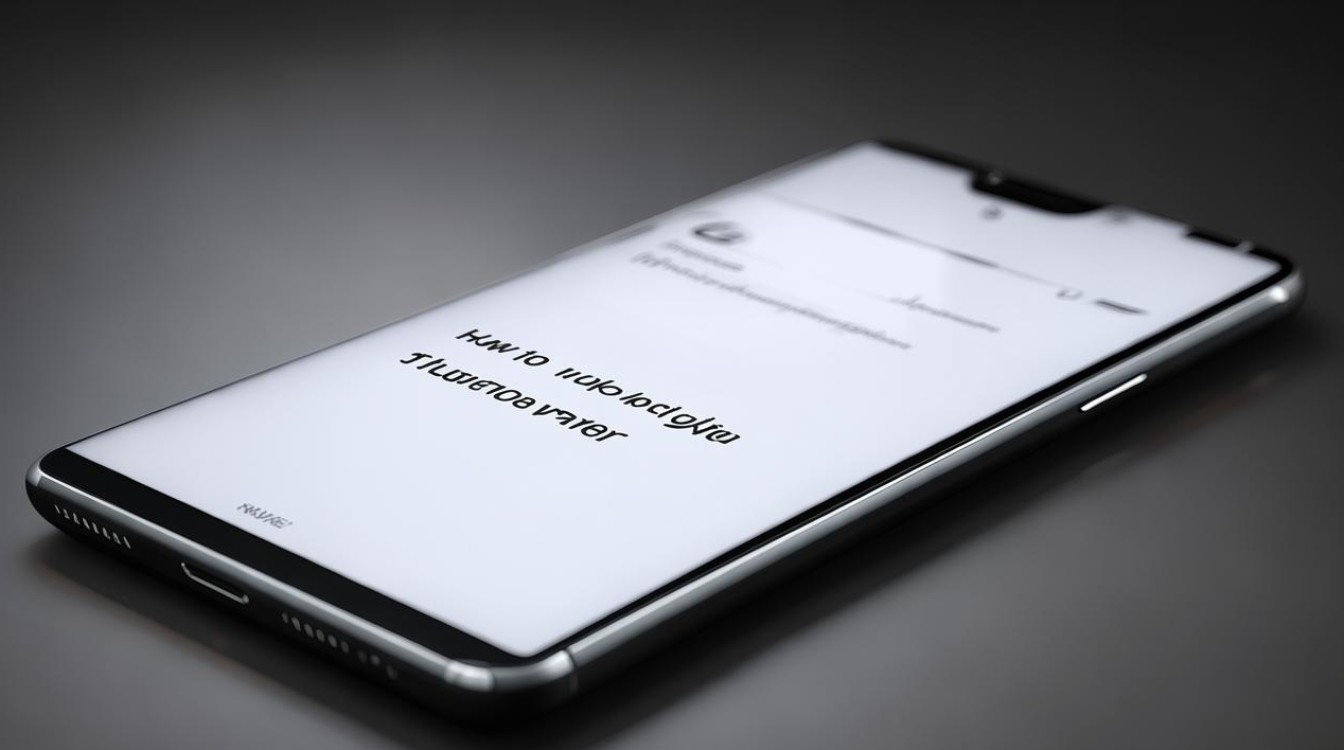
连接电脑并验证设备
- 开启USB调试模式:通过设置中的“关于手机”,连续点击版本号多次以激活开发者模式,返回上级菜单后即可找到开发者选项,在其中开启USB调试功能。
- 连接设备与电脑:使用合适的数据线将手机连接到电脑上,并在电脑上打开命令行窗口(如CMD或PowerShell),输入
adb devices命令来检查是否能够正确识别到已连接的设备,若设备被成功识别,会显示相应的设备信息;若未识别成功,需检查数据线、驱动等是否存在问题。 - 确认Fastboot模式:在命令行中输入
adb reboot bootloader命令使手机进入启动程序模式,接着输入fastboot devices命令再次确认设备是否已被正确连接到电脑且处于Fastboot模式。
获取设备信息及解锁操作
- 获取CID和序列号等信息:在Fastboot模式下,输入
fastboot oem get-bootinfo命令,从而获取设备的CID和序列号等关键信息,这些信息将在后续向华为官方提交申请时用到。 - 输入解锁码进行解锁:运行华为官方提供的解锁工具,在首页输入先前申请得到的16位解锁码,然后点击“解锁Bootloader”按钮,等待软件处理完毕,即完成解锁操作,期间可能需要根据提示在手机上确认一些操作步骤。
注意事项
- 保修失效风险:解锁Bootloader会导致设备的保修服务失效,此后若设备出现故障,可能无法享受华为官方提供的免费维修服务。
- 数据丢失风险:解锁过程中会清除手机内部的所有存储数据,因此必须提前做好重要数据的备份工作,以免造成不可挽回的数据损失。
- 系统稳定性风险:非官方的系统修改可能会影响设备的稳定性和安全性,例如导致系统崩溃、应用程序无***常运行等问题,在进行任何系统级别的更改前,请谨慎考虑并确保了解相关风险。
相关问题与解答
-
问:解锁Bootloader后还可以重新上锁吗? 答:可以,如果之后不想保持解锁状态,可以通过强刷官方固件的方式重新给Bootloader上锁,不过需要注意的是,重新上锁后之前用于解锁的解锁码仍然有效,下次解锁时可继续使用同一解锁码。
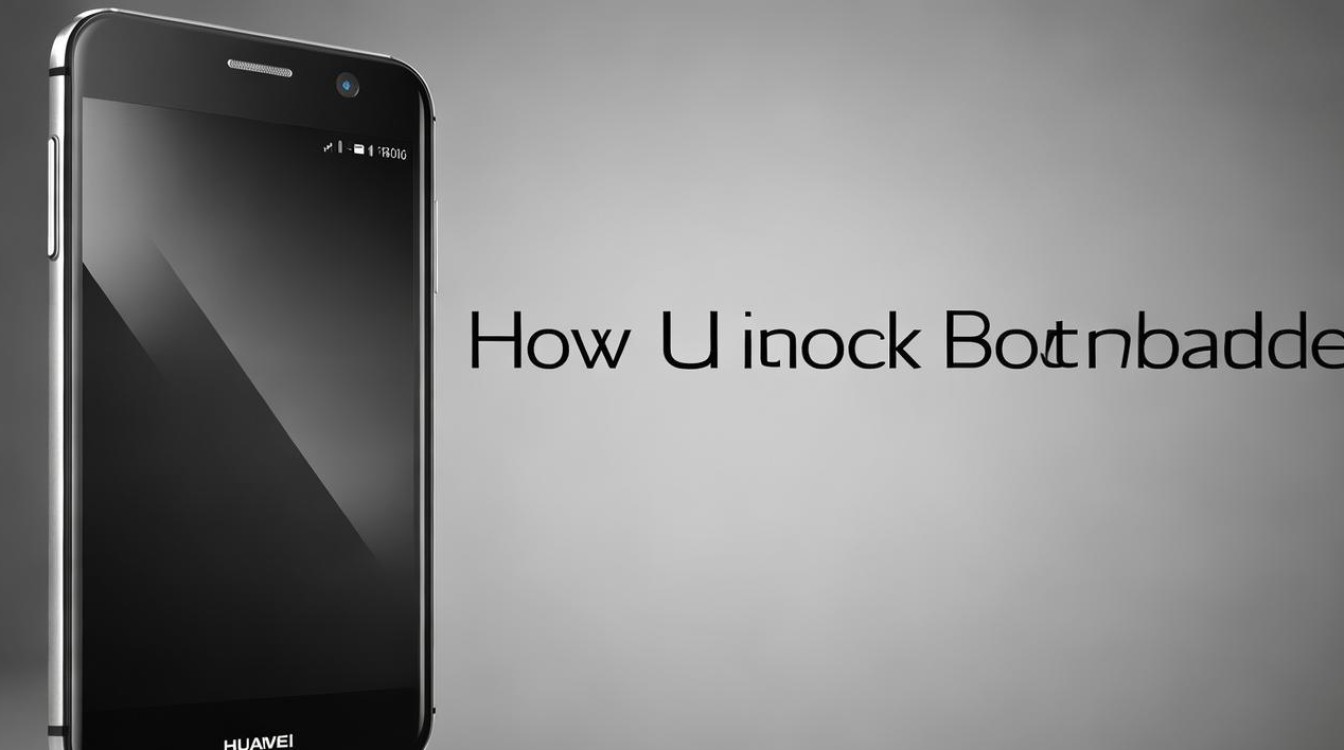
-
问:为什么在官网申请解锁码时提示账号未满足条件? 答:可能是因为您的华为云账号未在要解锁的设备上登录并使用满14天,根据规定,必须在申请解锁的设备上登录华为云账号并使用超过14天才有资格申请解锁码,每个华为云账号半年内只能申请不超过2个设备的解锁码,若已达到上限也会导致无法申请,建议确认账号是否符合
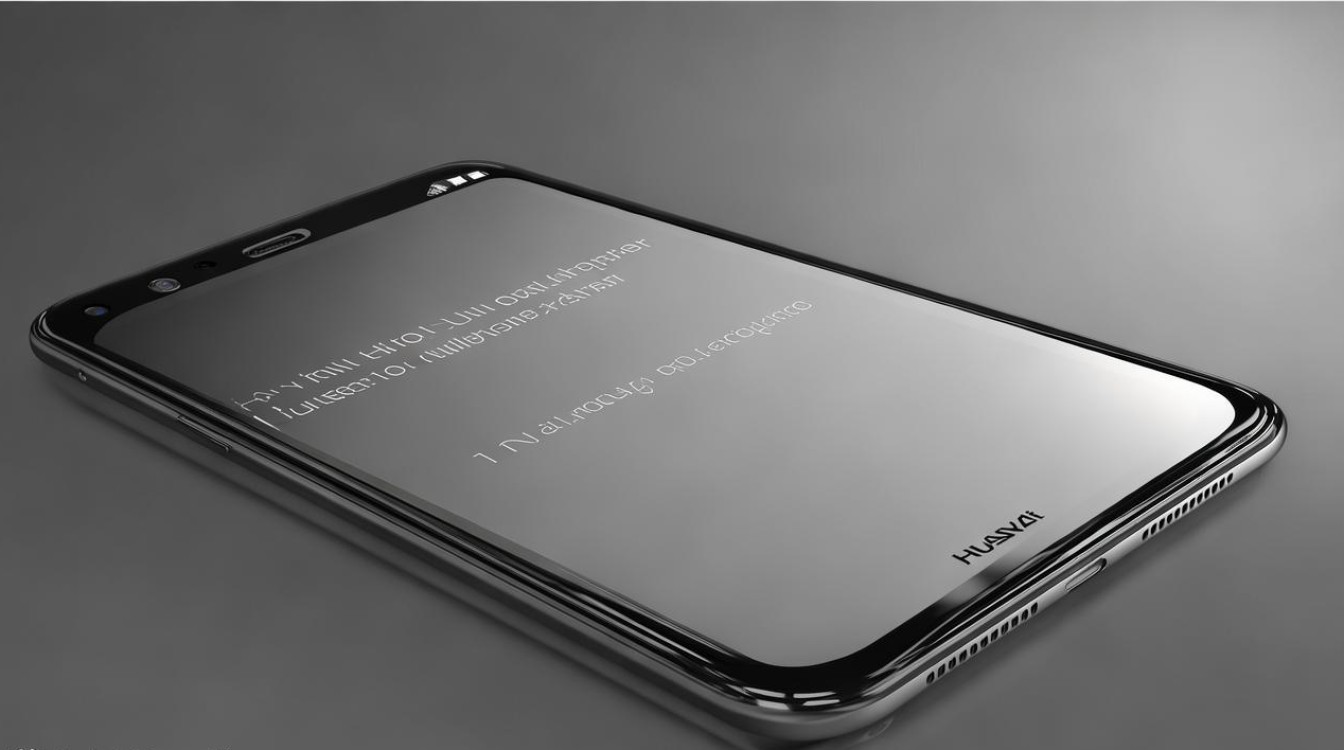
版权声明:本文由环云手机汇 - 聚焦全球新机与行业动态!发布,如需转载请注明出处。












 冀ICP备2021017634号-5
冀ICP备2021017634号-5
 冀公网安备13062802000102号
冀公网安备13062802000102号